Pour la productivité de l'organisation, les administrateurs informatiques doivent savoir comment bloquer des sites Web spécifiques sur les iPhones ou les iPads afin de restreindre les appareils appartenant à l'entreprise avec des restrictions de confidentialité du contenu pour les employés. La navigation sur des sites Web distrayants pendant les heures de travail peut entraîner une perte de concentration des employés. Dans le même temps, de nombreux sites Web regorgent de logiciels malveillants susceptibles d’endommager les données et les appareils de l’entreprise. Il est donc impératif de bloquer des sites Web spécifiques afin que les employés ne redirigent pas vers des contenus non autorisés ou n'accèdent pas à des sites nuisibles.
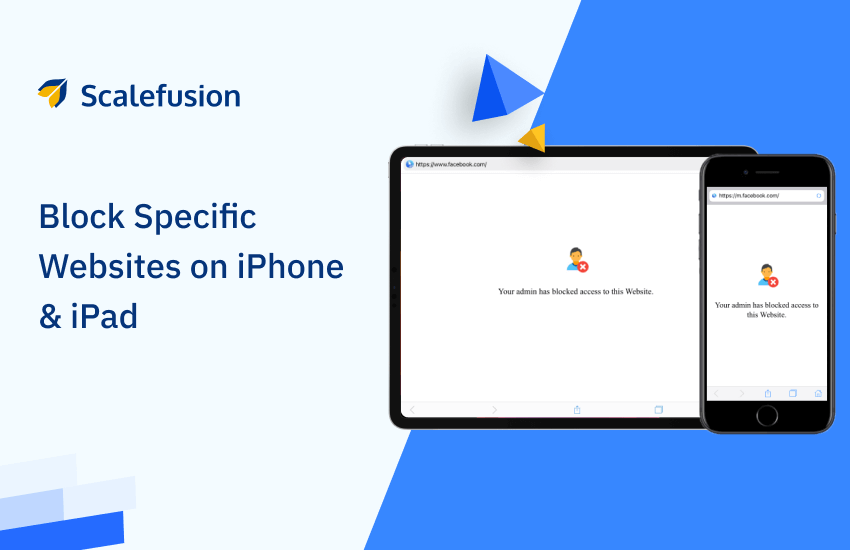
De manière générale, il est judicieux de restreindre l’utilisation des appareils iOS, que ce soit pour un usage personnel ou professionnel. Une raison personnelle peut être que les enfants utilisent des iPhones et des iPads pour les réseaux sociaux, YouTube, des jeux et des films. Il peut également y avoir une crainte qu’ils parcourent du contenu explicite et des sites Web pour adultes. En outre, des raisons professionnelles telles que l'accès à divers portails d'emploi et des contenus inappropriés s'appliquent aux employés. Pour maintenir la productivité, les employeurs ont pris conscience de l’importance des restrictions imposées par l’iPhone. Ainsi que limiter les sites Web indésirables et le contenu de l'appareil iOS. Scalefusion apporte la solution à ces enjeux par son offre. ProSurf Navigateur de kiosque iOS, une alternative à Safari pour bloquer les sites Web.
Téléchargez l'application de navigateur kiosque ProSurf iOS et bloquez les sites Web indésirables. Restreindre l'utilisation à des sites Web spécifiques sur iPhone ou iPad.
Le navigateur ProSurf vous permet également de sites Web sur liste blanche. Une liste blanche est une liste de pages Web qui peuvent être sélectionnées et autorisées à accéder aux employés disposant d'appareils d'entreprise. Après avoir ajouté les sites Web à la liste blanche, vous pouvez accéder au site Web à partir du navigateur ProSurf et bénéficier d'une expérience de navigation contrôlée basée sur des restrictions de confidentialité. En d’autres termes, vous pouvez bloquer des sites Web spécifiques et leur contenu sur l’iPhone ou l’iPad.
Comment contrôler l'accès aux applications et la confidentialité sur iPhone
Pour contrôler l'accès aux applications et la confidentialité sur un iPhone, vous pouvez suivre ces étapes :
- Autorisations d'application:
- Allez dans "Paramètres" sur votre iPhone.
- Faites défiler vers le bas et sélectionnez l'application spécifique pour laquelle vous souhaitez gérer les autorisations.
- Activez ou désactivez les autorisations telles que Caméra, Microphone, Localisation, Contacts, etc., selon vos préférences.
- Paramètres de confidentialité:
- Dans l'application « Paramètres », accédez à « Confidentialité ».
- Ici, vous pouvez trouver différentes catégories telles que les services de localisation, les contacts, les calendriers, les photos, etc.
- Vérifiez et ajustez les paramètres de chaque catégorie pour contrôler quelles applications ont accès à des données spécifiques.
- Étiquettes de confidentialité de l’App Store :
- Lorsque vous téléchargez des applications depuis l'App Store, faites attention aux étiquettes de confidentialité fournies par les développeurs.
- Ces étiquettes donnent un aperçu des données collectées par l'application et de la manière dont elles sont utilisées.
- Transparence du suivi des applications :
- Avec iOS 14.5 et versions ultérieures, Apple a introduit la transparence du suivi des applications.
- Les applications ont désormais besoin d'une autorisation explicite pour suivre votre activité sur d'autres applications et sites Web.
- Vous pouvez gérer ces paramètres dans « Paramètres » sous « Confidentialité » > « Suivi ».
- Limiter le suivi des publicités :
- Dans « Paramètres », accédez à « Confidentialité » > « Suivi ».
- Activez « Limiter le suivi des publicités » pour empêcher les annonceurs de suivre l'identifiant des annonceurs (IDFA) de votre iPhone.
- Temps d'écran:
- Utilisez la fonctionnalité « Temps d'écran » dans Paramètres pour définir les limites des applications, les restrictions de contenu et les temps d'arrêt.
- Cela permet de contrôler votre utilisation globale et peut être utile pour gérer la confidentialité.
- Restrictions:
- Dans « Paramètres », accédez à « Durée d'écran » > « Restrictions relatives au contenu et à la confidentialité ».
- Activez les restrictions et personnalisez les paramètres pour contrôler les téléchargements d'applications, le contenu explicite et d'autres fonctionnalités liées à la confidentialité.
- Gérer les abonnements aux applications :
- Pour des raisons de confidentialité et de contrôle financier, examinez et gérez vos abonnements à des applications.
- Accédez à « Paramètres » > [votre nom] > « Abonnements » pour afficher et modifier les paramètres d'abonnement.
En ajustant soigneusement ces paramètres, vous pouvez améliorer la confidentialité et contrôler l'accès des applications à vos données personnelles sur votre iPhone.
Comment bloquer des sites Web spécifiques sur iPhone ou iPad : un guide étape par étape
Avec le navigateur kiosque Scalefusion iOS, un administrateur informatique peut bloquer les sites Web sur les iPhones et iPads en suivant les instructions étape par étape ci-dessous :
Étape 1
Parcourir pour www.scalefusion.com et cliquez sur connexion. Vous pouvez vous connecter à votre compte Scalefusion via votre identifiant de messagerie personnel, G-suite ou Office 365.
Cliquez sur Enroll Devices situé sur le côté gauche du tableau de bord et sélectionnez l’onglet iPad ou iPhone. Suivez la méthode d'inscription à l'écran et commencez à gérer virtuellement vos appareils iOS après avoir configuré les profils d'appareil à pousser.

Étape 2
Lancez le navigateur ProSurf sur votre appareil iOS.
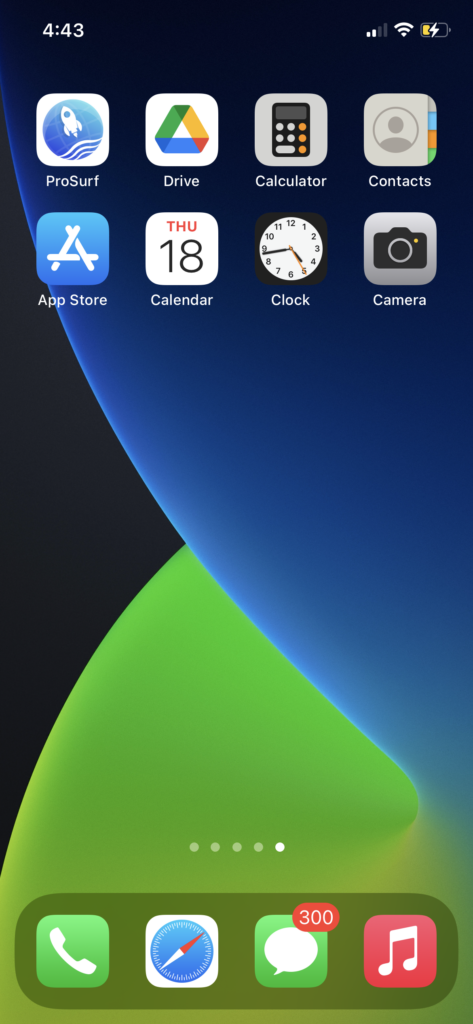
Étape 3
Appuyez sur l'icône des paramètres.
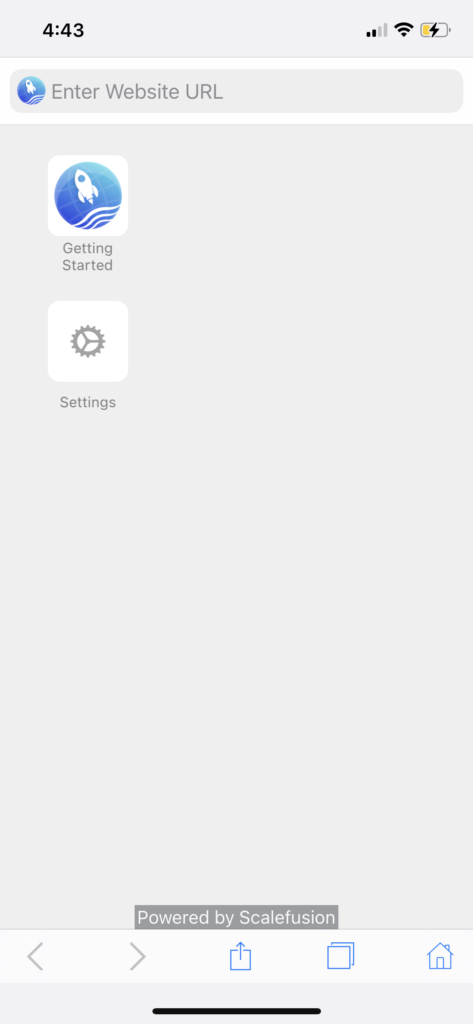
Étape 4
Vous devrez entrer le mot de passe pour accéder aux paramètres. Saisissez le code d'accès par défaut « 2323 » et appuyez sur ok.
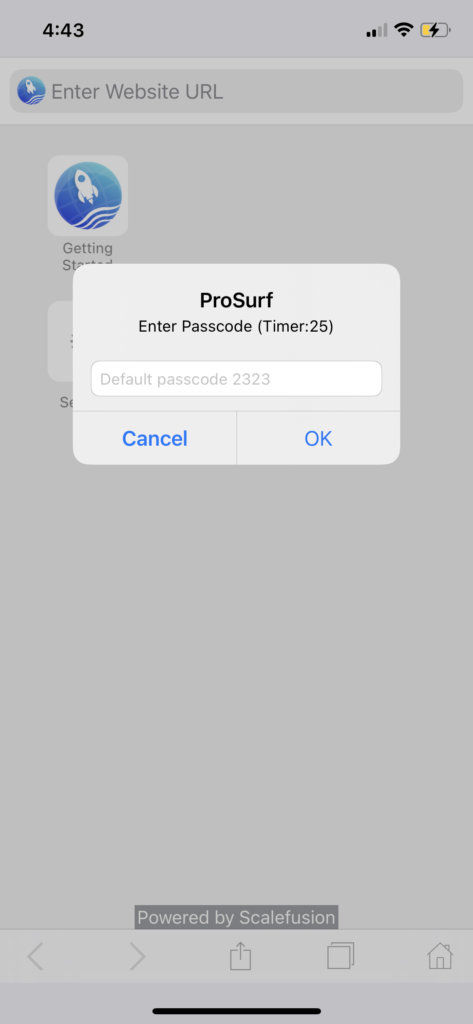
Étape 5
Parmi la liste des paramètres, appuyez sur Sites Web de la liste blanche. Ici, nous ajouterons l'URL des sites Web que vous avez l'intention de mettre sur liste blanche et de rendre accessibles aux utilisateurs finaux.
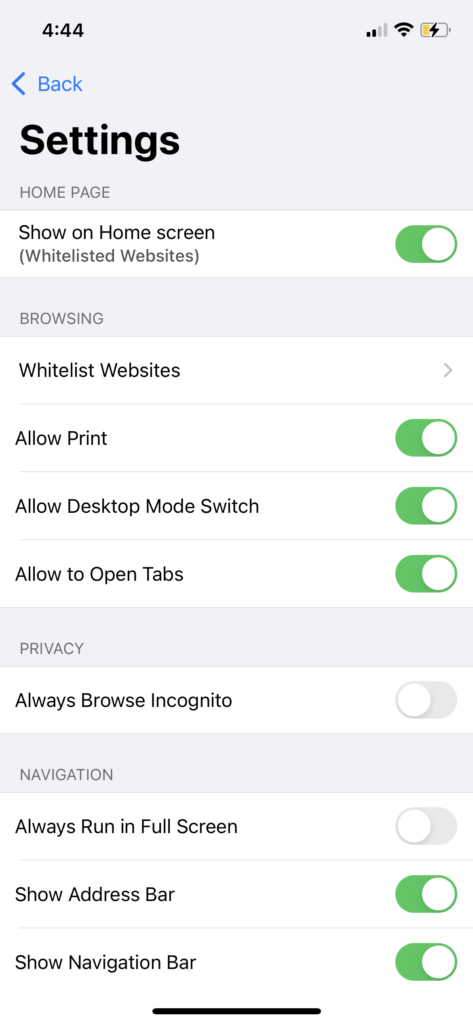
Étape 6
Cliquez sur Ajouter (vous pouvez également appuyer sur l'icône « + » en haut à droite de l'écran). Cela vous redirigera vers l'écran suivant où vous saisirez l'URL à ajouter à la liste blanche.
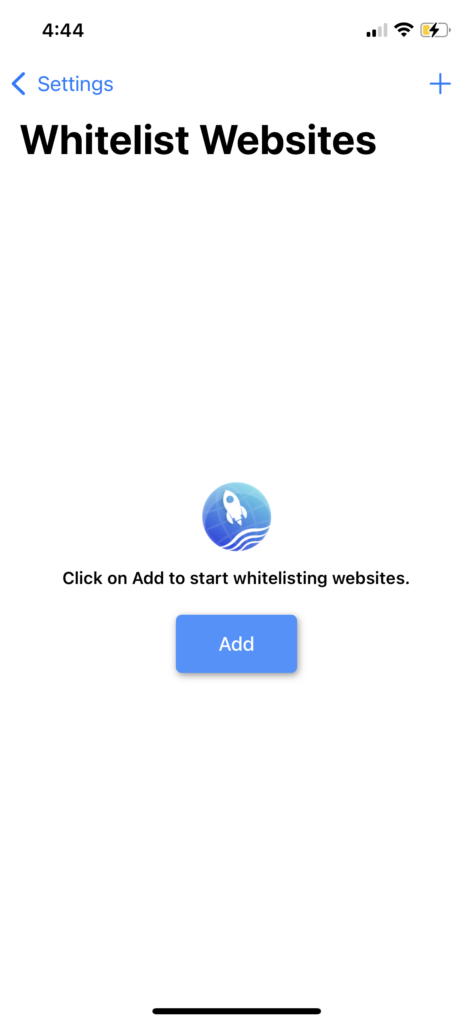
Étape 7
Choisissez le protocole URL en haut à droite de l’écran. Vous pouvez choisir entre « HTTP » ou « HTTPs ». Ajoutez le nom de l'URL et le lien URL dans les champs « Nom » et « URL ». Cliquez sur terminé.
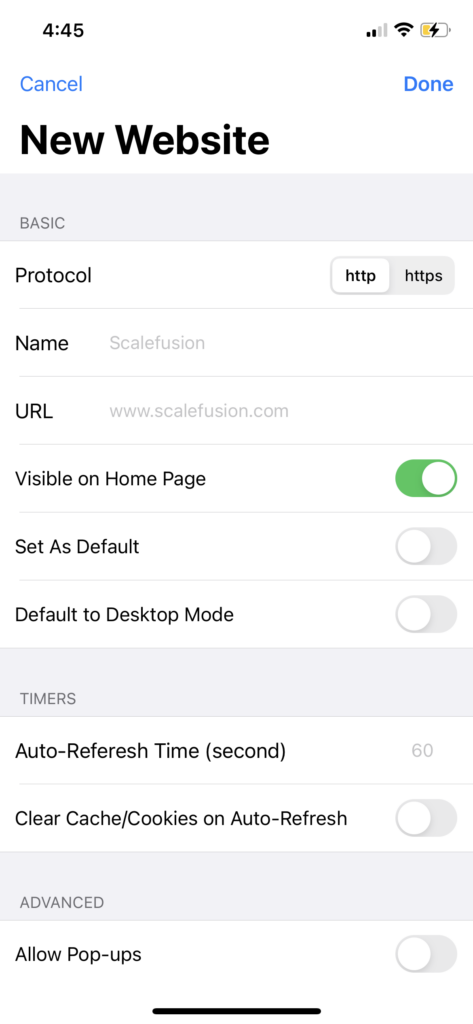
Étape 8
Une fois cela fait, on ne pourra accéder qu'au site Web sur liste blanche, comme indiqué ci-dessous.
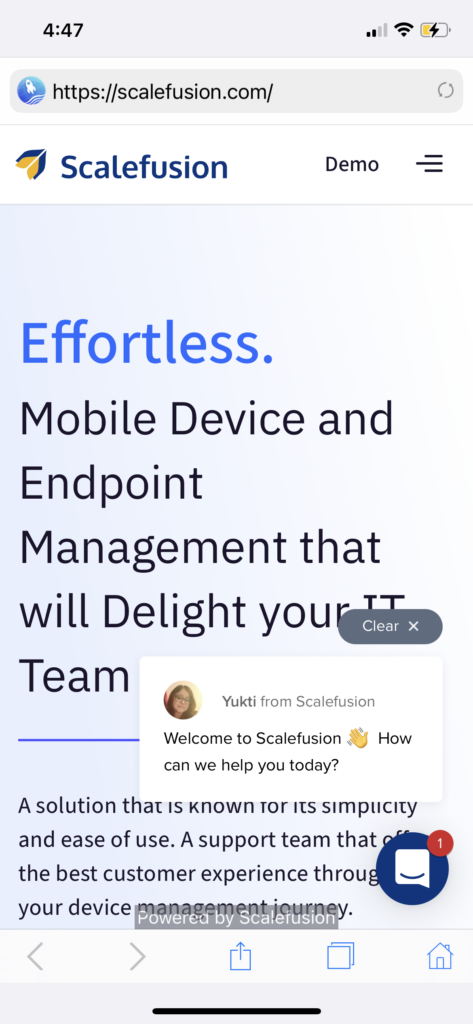
NB.– Le message d'erreur suivant vous demandera si une URL autre que l'URL de la liste blanche est saisie sur le navigateur auquel accéder.
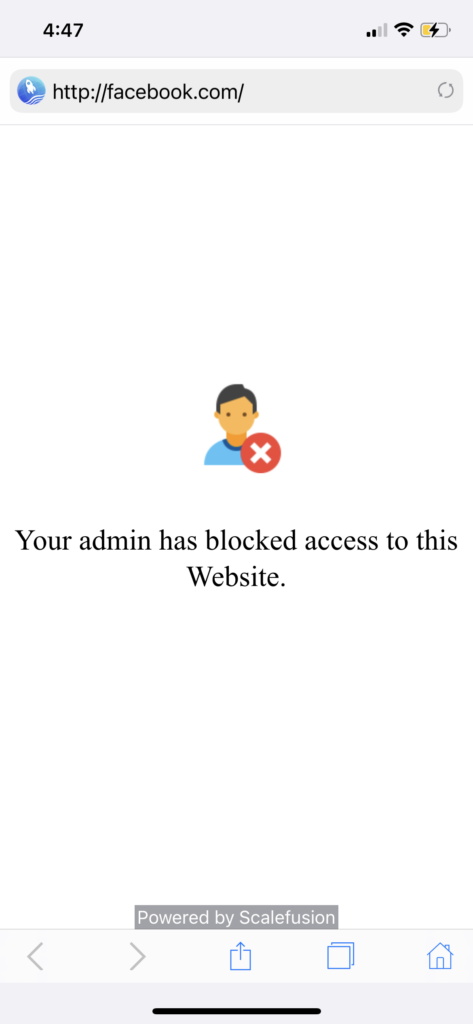
Vous avez réussi à bloquer des sites Web spécifiques sur votre iPhone. La procédure est également similaire pour les iPad.
Choisissez Scalefusion pour bloquer les sites Web sur les appareils iOS
En suivant le processus simple mentionné ci-dessus, les organisations peuvent facilement bloquer des sites Web spécifiques via le navigateur ProSurf Kiosk sur iPhone et iPad. Si vous disposez d'un grand nombre d'appareils gérés par liaison radio à partir d'un seul ordinateur portable ou PC, suivez ce lien.
Pour les téléphones ou tablettes Android, voir: Comment bloquer des sites Web sur les téléphones ou tablettes Android.
Parlez à nos experts et réservez une démo ou démarrez votre Essai gratuit 14-day dès maintenant ! Réservez votre place aujourd'hui!
FAQ
1. Pourquoi bloquer les sites Web sur iPhone/iPad ?
Le blocage de sites Web sur iPhone/iPad vise à contrôler l'accès aux contenus inappropriés, à améliorer la productivité et à garantir un environnement en ligne plus sûr, en particulier pour les enfants ou dans le cadre professionnel.
2. Existe-t-il un meilleur moyen que Screen Time ?
Cela dépend de vos besoins spécifiques, mais des alternatives comme Scalefusion MDM offrent des fonctionnalités de gestion des appareils plus robustes que Screen Time.
3. Comment bloquer des sites spécifiques ?
Pour bloquer des sites spécifiques, vous pouvez utiliser les fonctionnalités de blocage de sites Web dans les paramètres de votre routeur, installer un logiciel de contrôle parental tiers ou utiliser des extensions/modules complémentaires de navigateur offrant une fonctionnalité de blocage de sites. Sinon, optez pour une solution MDM comme Scalefusion pour bloquer les sites Web sur les flottes d'appareils.
4. Puis-je définir des horaires d’accès au site Web ?
Oui, les solutions de gestion des appareils mobiles (MDM) vous permettent souvent de définir des horaires d'accès aux sites Web sur les appareils. Le calendrier peut être défini à partir du tableau de bord MDM et appliqué aux appareils selon les besoins de l'utilisateur final.
5. Comment suivre l’utilisation du site Web ?
Pour suivre l'utilisation du site Web, utilisez des outils d'analyse tels que Google Analytics. Insérez un code de suivi dans votre site Web et l'outil fournira des informations sur les données des visiteurs, les pages vues, les données démographiques, etc.
